これらのオプションは、Admin (管理者) インターフェースのワークフローの詳細ページにあります。この Admin (管理者) インターフェースのページのオプションは、Serverユーザーインターフェースのワークフローの詳細ページと、いくつかの重複があります。Server のユーザーインターフェースで使用できるワークフローオプションについては、 Server UIのワークフローオプション を参照してください。
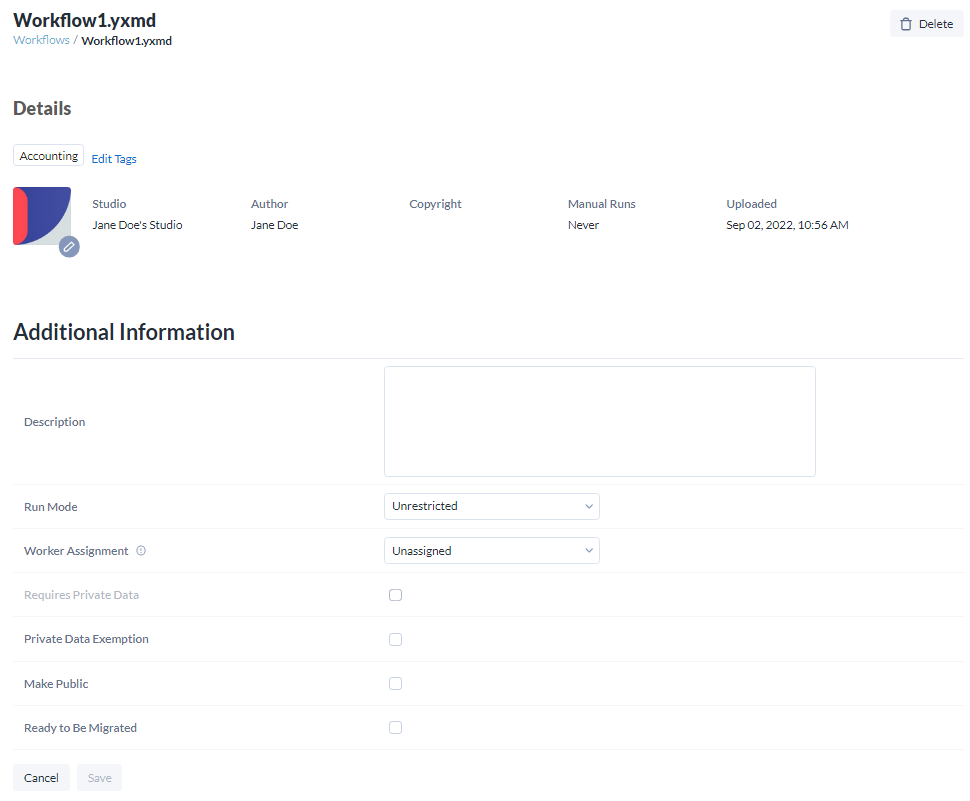
アップロード日時 : ワークフローがアップロードされた日付と、アップロードしたServerユーザー。
スタジオ : ワークフローが置かれているプライベートスタジオ。
手動実行 : アクセス権限を持つすべてのユーザーがワークフローを実行した回数。
タグ : 新しいタグを追加するには [ タグを編集 ] を選択し、適用するタグを選択します。タグを削除するには、[ タグを編集 ] を選択し、削除するタグを非選択にします。変更を確認するには、 保存 を選択します。
アイコンの変更 : ワークフローアイコンを変更するには、既存のアイコンの右下隅にある [ 鉛筆アイコン ] を選択します。次に、 ワークフローのアイコンをアップロード (ワークフローアイコンのアップロード) ウィンドウで新しいアイコンを参照し、[ アップロード ]を選択します。
名前 : ワークフローの名前。Server 管理インターフェースでは編集できません。
作成者 : Designer の メタ情報 タブで指定したワークフロー作成者。Server 管理インターフェースでは編集できません。
説明 : ワークフローの説明を 説明 フィールドに入力します。
著作権 : Designer の メタ情報 タブで指定された著作権情報。Server UI では編集できません。
実行モード : 特定のツールやアクセスをブロックするには、 実行モード を使用します。Server 管理者は、Server の設定時に Default Run Mode ( 既定の実行モード) を選択します。詳細については、 Server UI のヘルプページを参照してください。ワークフローの 実行 モード を変更するには、ドロップダウンから設定を選択します。
無制限モード : Server ユーザーは、ツールやアクセス権に関係なくワークフローを実行できます。
Semi-safe (セミセーフモード): ワークフローのステージングディレクトリ (ワークスペース) のディレクトリ/サブディレクトリの内部ではない場所でデータを読み書きするワークフローを、Server ユーザーが実行できないようにします。
Safe :(セーフモード) ワークフローのステージングディレクトリ (ワークスペース) の内部ではない場所でデータを読み書きするワークフローを、Server ユーザーが実行できないようにします。さらに、ワークフローが特定のツール、イベント、データコネクタを使用する場合、Server ユーザーはそのワークフローも実行できなくなります。詳細については、
「 セーフモードおよびセミセーフ実行モード: ブロックされたツール、イベント、およびデータコネクタ 」のヘルプページを参照してください。
ワーカー割り当て :ワーカータグをスタジオに設定できなくなりました。ワーカーが割り当てられていない場合は、スタジオに割り当てられたワーカーがワークフローを実行します。
プライベートデータが必要 : ワークフローを実行するために、ライセンスされたデータが必要かどうかを示します。ワークフローにライセンスデータが必要な場合はチェックボックスを有効 にし、必要でない場合は無効にします。
プライベートデータの除外設定 : 適用除外を設定すると、プライベートデータを含むワークフローを実行できます。このチェックボックスを有効にすると、除外が許可されます。無効のままにすると、除外が拒否されます。
公開する : ワークフローを公開するには、[ 公開する ] を選択します。ワークフローが [マイワークスペース] > [パブリック] で公開され、表示されるようになります。Server UI にサインインしていない、リンクを持つユーザーにも表示されます。
移行準備完了 : このオプションは、[ 設定 ] ページで[ 管理者はワークフローにプロモーション用フラグを設定可能 ]設定が有効になっている場合にのみ使用できます。ワークフローとアプリケーションを移行対象としてマークするには、このチェックボックスを有効にします。詳細については、「 ワークフローを移行できるようにする 」を参照してください。